网络故障💡台式电脑连不上网时的应对方法
- 问答
- 2025-08-01 07:08:25
- 4
本文目录导读:
💡 台式电脑连不上网?别慌!趣味应对指南来啦~ 💻
🔍 第一步:检查“硬件小卫士”
-
网线/Wi-Fi信号灯亮了吗?
💡 看看网线两头是否插紧,路由器/光猫的指示灯是否闪绿光(正常工作状态)。
🔧 无线连接时,确认Wi-Fi开关已开(如Fn+F2组合键),且信号满格! -
换根网线试试?
🧪 旧网线可能“罢工”,换根新线或插到路由器其他LAN口,排除接口故障。 -
重启大法好!
🔄 拔掉路由器/光猫电源,默念“10秒魔法”,再插上!90%的临时故障能解决~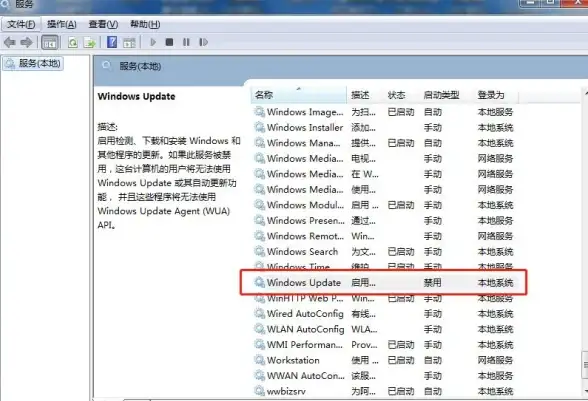
⚙️ 第二步:软件设置大排查
-
IP和DNS自动获取了吗?
🌐 右键任务栏网络图标 → 打开“网络和Internet设置” → 更改适配器选项 → 右键当前网络 → 属性 → 双击“Internet协议版本4” → 勾选“自动获得IP地址”和“自动获得DNS服务器地址”。
💡 手动设置备用方案:DNS填8.8.8(Google)或1.1.1(Cloudflare)。 -
网络驱动更新了吗?
🔧 右键“此电脑” → 管理 → 设备管理器 → 网络适配器 → 右键网卡选“更新驱动程序”。
💡 驱动人生等工具可一键扫描更新,避免手动麻烦! -
防火墙“放行”了吗?
🛡️ 进入Windows安全中心 → 暂时关闭防火墙和网络保护,测试是否拦截网络。
🔧 第三步:进阶修复技巧
-
命令提示符“魔法咒语”
🧙 以管理员身份打开CMD,输入:netsh winsock reset netsh int ip reset ipconfig /release ipconfig /renew ipconfig /flushdns
💡 重启后,网络配置“焕然一新”!
-
重置网络设置
🔄 设置 → 网络和Internet → 状态 → 网络重置 → 立即重置。
⚠️ 重启后需重新输入Wi-Fi密码哦!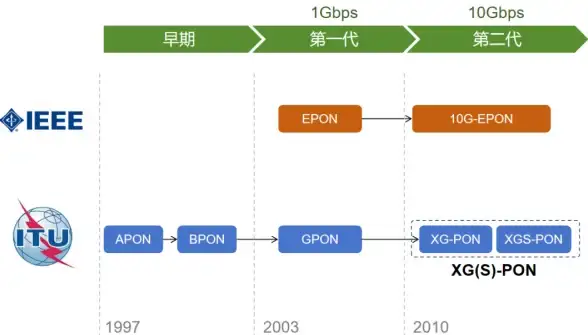
-
检查路由器设置
🔧 登录路由器后台(通常地址168.1.1),确认:- 未开启MAC地址过滤
- 宽带账号密码未过期
- 信道不拥挤(换2.4GHz/5GHz试试)
🚨 第四步:终极解决方案
-
联系网络运营商
📞 其他设备也无法上网?可能是外网故障,拨打客服热线(如电信10000)报修! -
硬件更换
🔌 网卡驱动正常但仍断网?可能是硬件故障,尝试:- 更换独立网卡
- 使用USB外置网卡临时救急
- 联系售后检测主板
📌 小贴士:预防胜于治疗
- 定期备份驱动 💾:用驱动人生备份网卡驱动,重装系统后一键恢复。
- 关注网络安全 🔒:路由器密码定期换,开启WPA3加密,防蹭网!
- 云端备份配置 ☁️:将重要网络设置存到云端,多设备同步超方便~
🎉 按步骤操作,你就是“网络修理工”本工! 🛠️ 如果问题依旧,别犹豫,找专业维修人员帮忙吧~ 💪
本文由 业务大全 于2025-08-01发表在【云服务器提供商】,文中图片由(业务大全)上传,本平台仅提供信息存储服务;作者观点、意见不代表本站立场,如有侵权,请联系我们删除;若有图片侵权,请您准备原始证明材料和公证书后联系我方删除!
本文链接:https://vps.7tqx.com/wenda/502667.html

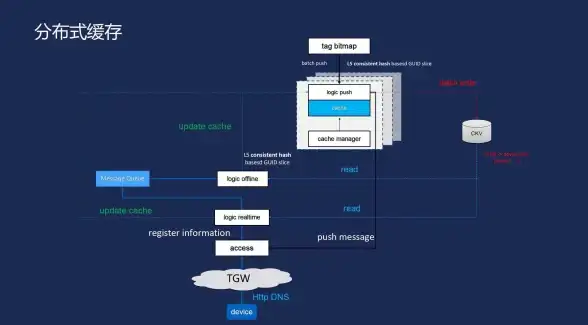

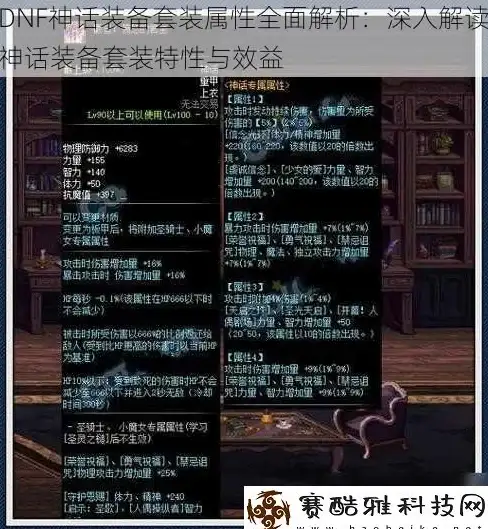
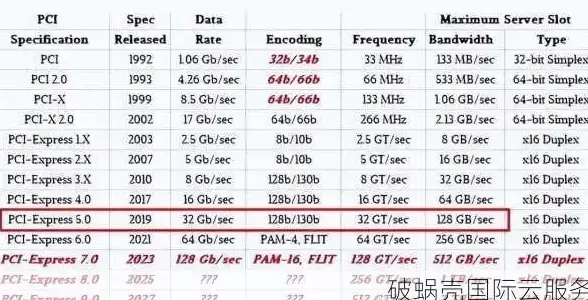
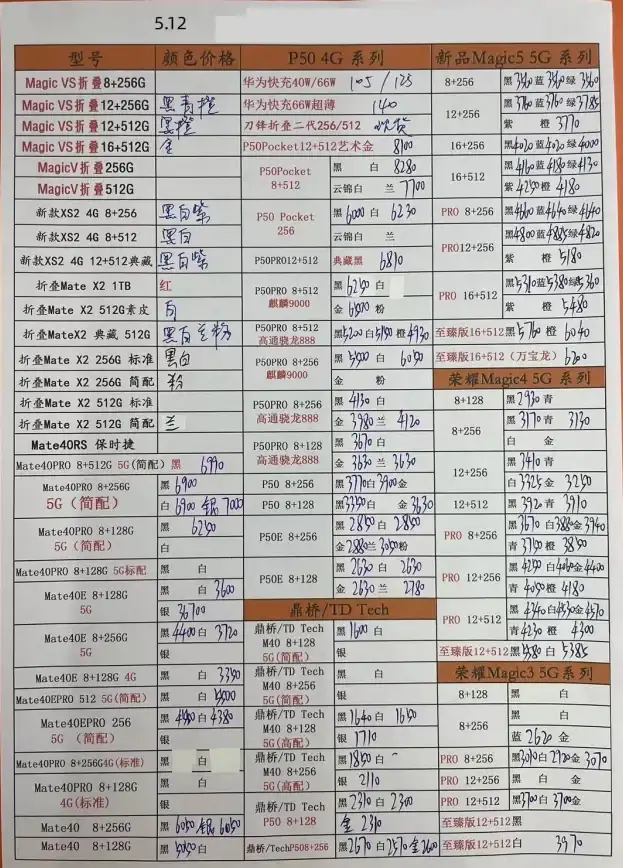



发表评论